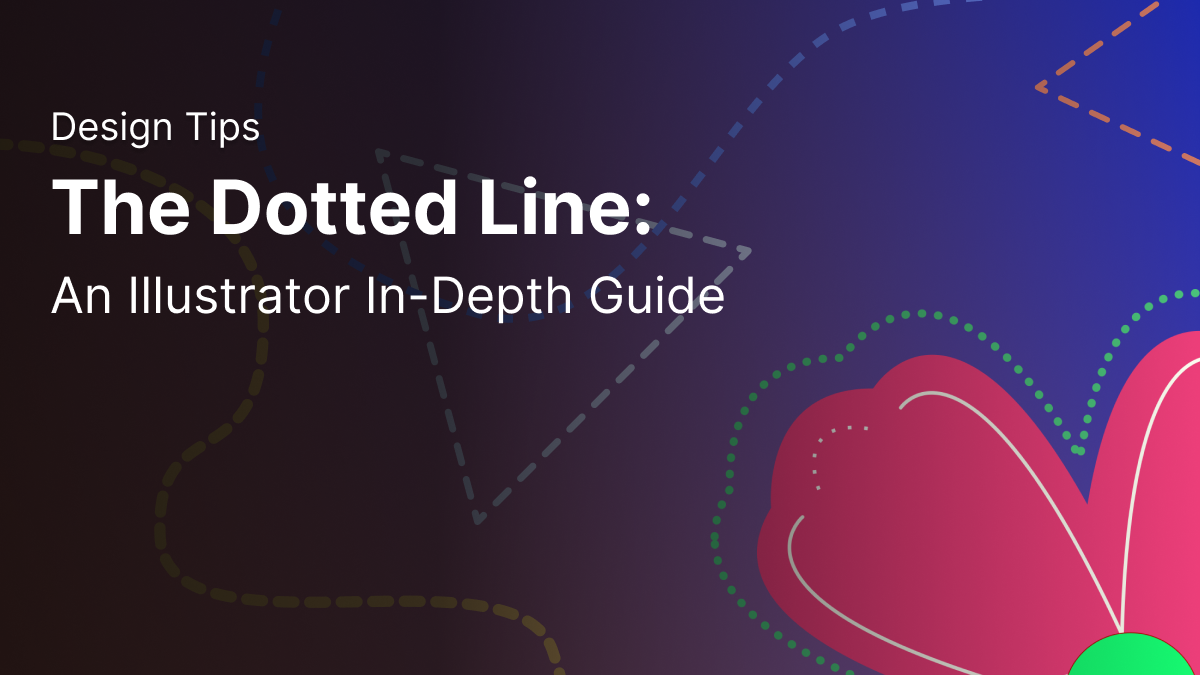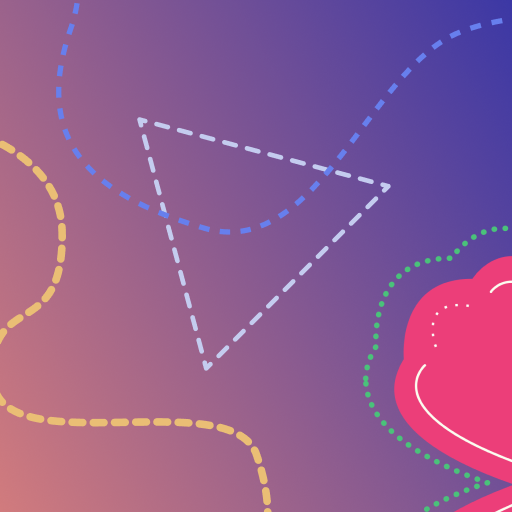INHOUDSOPGAWE
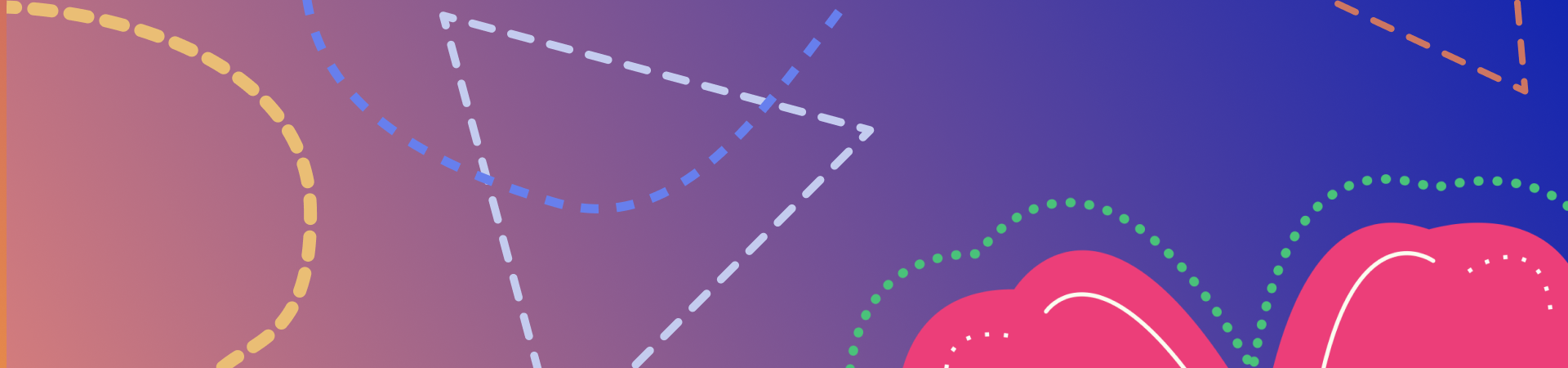
Ons Adobe Illustrator-reeks is ontwerp om jou te help leer hoe om effekte in vektorontwerpsagteware te skep. Ons is hier om te help om die ontwerpproses vir almal te vereenvoudig, van beginners tot veterane! Vandag fokus ons op hoe om stippellyne te skep.
Adobe Illustrator is 'n kragtige hulpmiddel wat wêreldwyd vir grafiese ontwerp en illustrasie gebruik word.
Dit is propvol kenmerke wat jou in staat stel om enigiets te ontwerp wat jy kan dink, maar dit is ook bekend dat dit nogal 'n steil leerkurwe het. Selfs professionele ontwerpers wat al eeue lank in die spel is, benodig soms 'n opknapping oor die toepassing van sommige effekte. So of jy gaan inloer vir 'n opknapping of vir die eerste keer leer hoe om 'n stippellyn in Illustrator te skep, gaan voort met lees!
In hierdie artikel sal ons die verskillende maniere dek waarop jy 'n stippellyn in Adobe Illustrator en wys jou hoe om een in Vectornator te maak.
Wanneer moet jy 'n stippellyn in grafiese ontwerp gebruik?
Daar is baie redes waarom 'n ontwerper dalk 'n stippellyn in hul ontwerp. Hier is 'n paar motiewe:
- 'n Dekoratiewe effek wat tekstuur by 'n beeld voeg
- Om 'n stippelontwerp te skep
- Om beweging en rigting te wys, soos vlieg
- Om rigting op 'n kaart of infografika te wys
- Om 'n grafiekpapier-effek te skep
- Om aanwysings te gee soos waar om iets op verpakkingsontwerp te sny
- Om wys waar iets moetgeskryf of onderteken word
- Om instruksies te verskaf soos waar om iets te vou
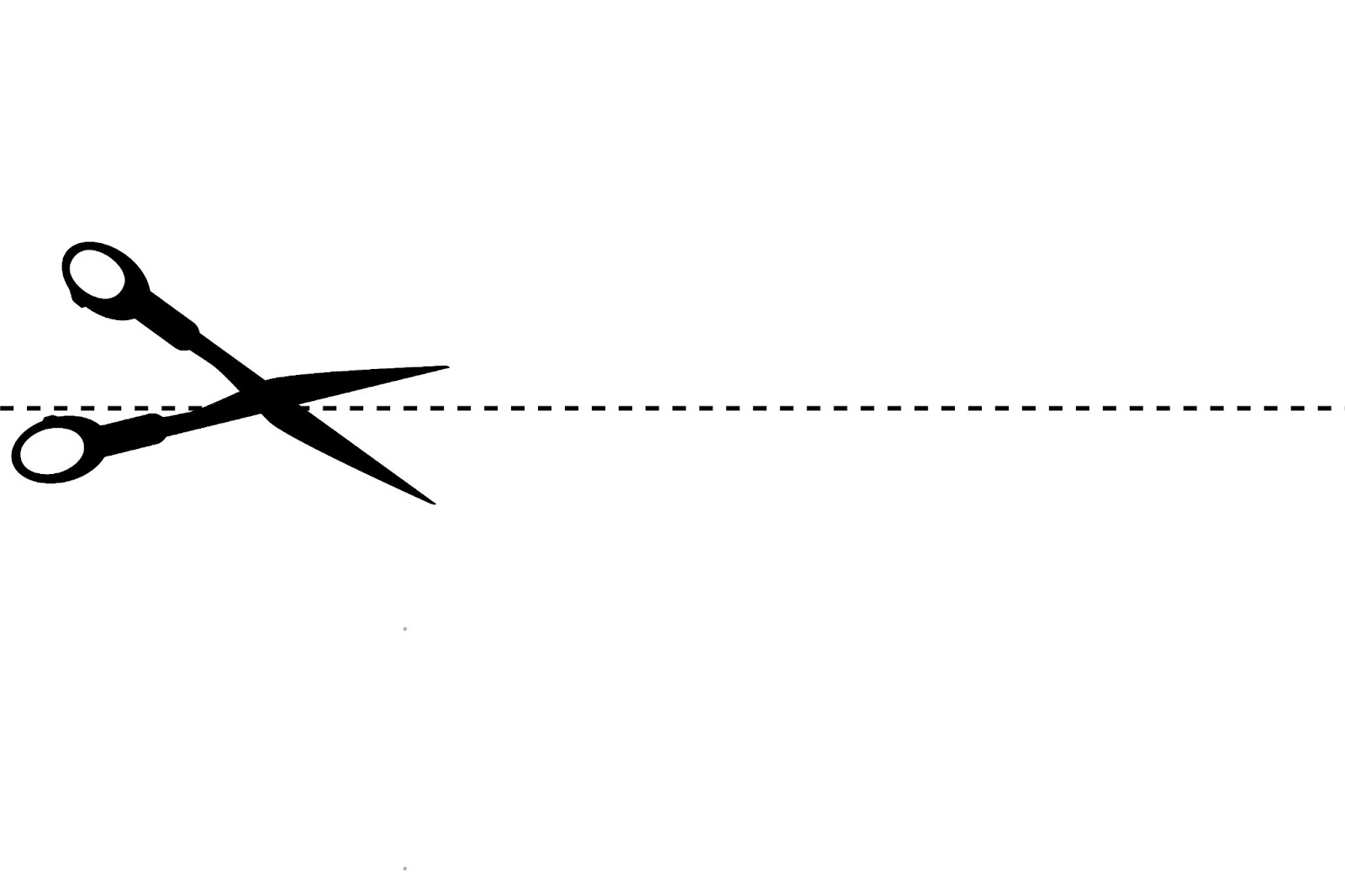
Beeldbron: Dreamstime
Hoe om 'n stippellyn in Illustrator te skep
'n "stippellyn" kan die vorm aanneem van sirkelvormige kolletjies, vierkante, reghoeke of hoegenaamd enige vorm. Stippel- en stippellyne is uitruilbaar, en die instruksies hieronder sal beide dek.
Sien ook: Cool logo-idees om jou kreatiewe sappe te laat vloeiDaar is 'n paar verskillende maniere om 'n stippellyn in Illustrator te skep. Ons sal drie opsies hieronder dek. Hoekom probeer jy nie almal om te sien watter metode jy verkies nie?
Opsie 1: Skep stippellyne en stippellyne met die Stroke Tool
- Begin eers deur 'n lyn te trek.
- Volgende, maak die Voorkomspaneel oop deur na eienskappe-> voorkoms of gebruik die kortpad F6 vir Windows en Shift+F6 op Mac.
- Sodra jou voorkomspaneel oop is, kies "Stroke." Dit sal die strepe-paneel oopmaak en vir jou verskeie beroerte-opsies gee.
- Kies die "gestreepte lyn"-opsie in die Stroke-palet. Dit sal, soos jy jou dalk voorstel, 'n stippellyn skep.
- Kies nou "geronde doppie" om afgeronde strepies te maak.
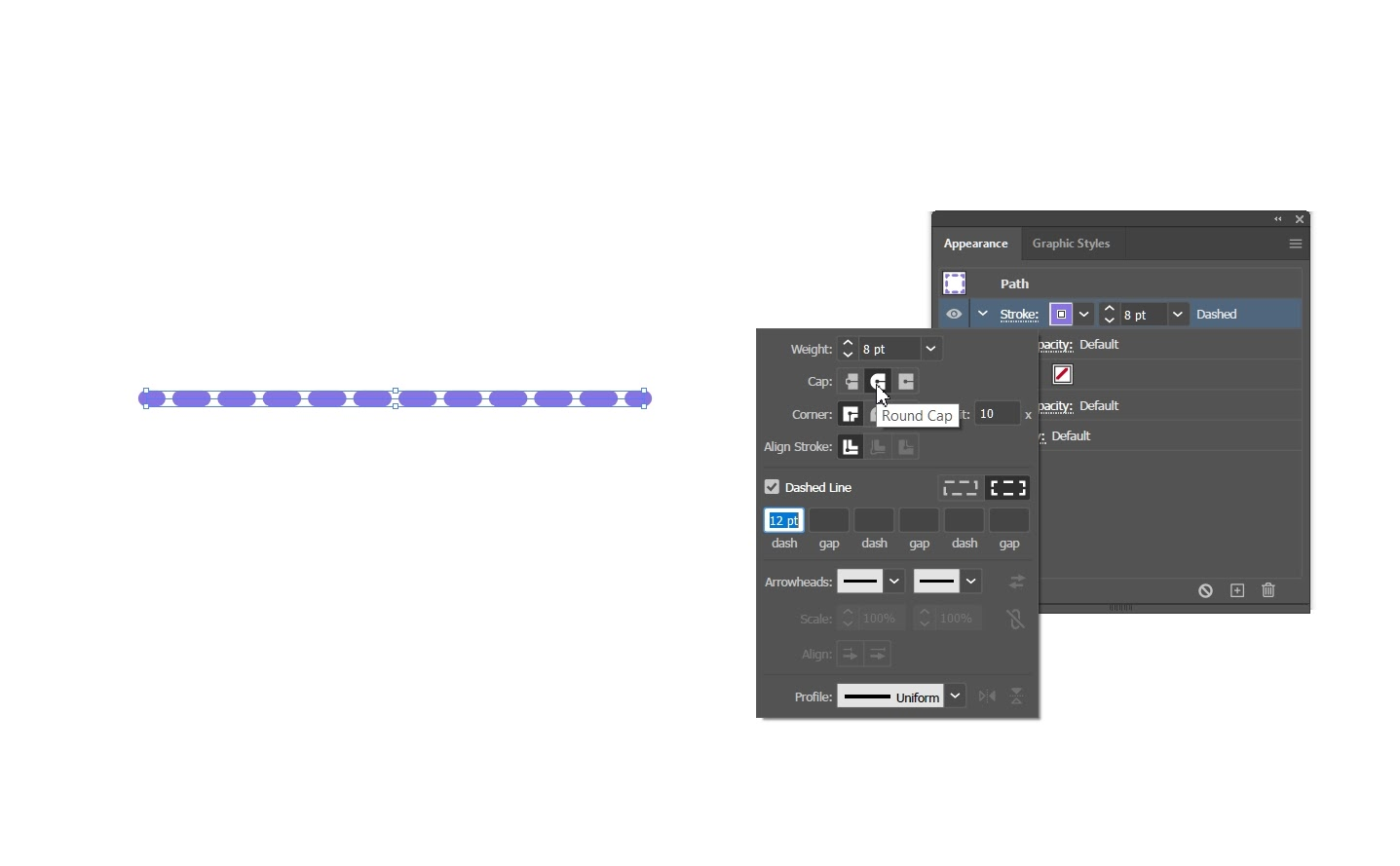
- Jy kan die afgeronde verminder. strepies in kolletjies deur die slaggewig en gapingswaardes in die slagvenster aan te pas. Dit gee 'n stippellyn-effek.
- Om 'n vierkantige kolletjie te skep, kies die "Projecting" cap.
- Jy kan die spasie tussen jou kolletjies of strepies manipuleer deur die gaping te vergroot of te verkleinwaardes.
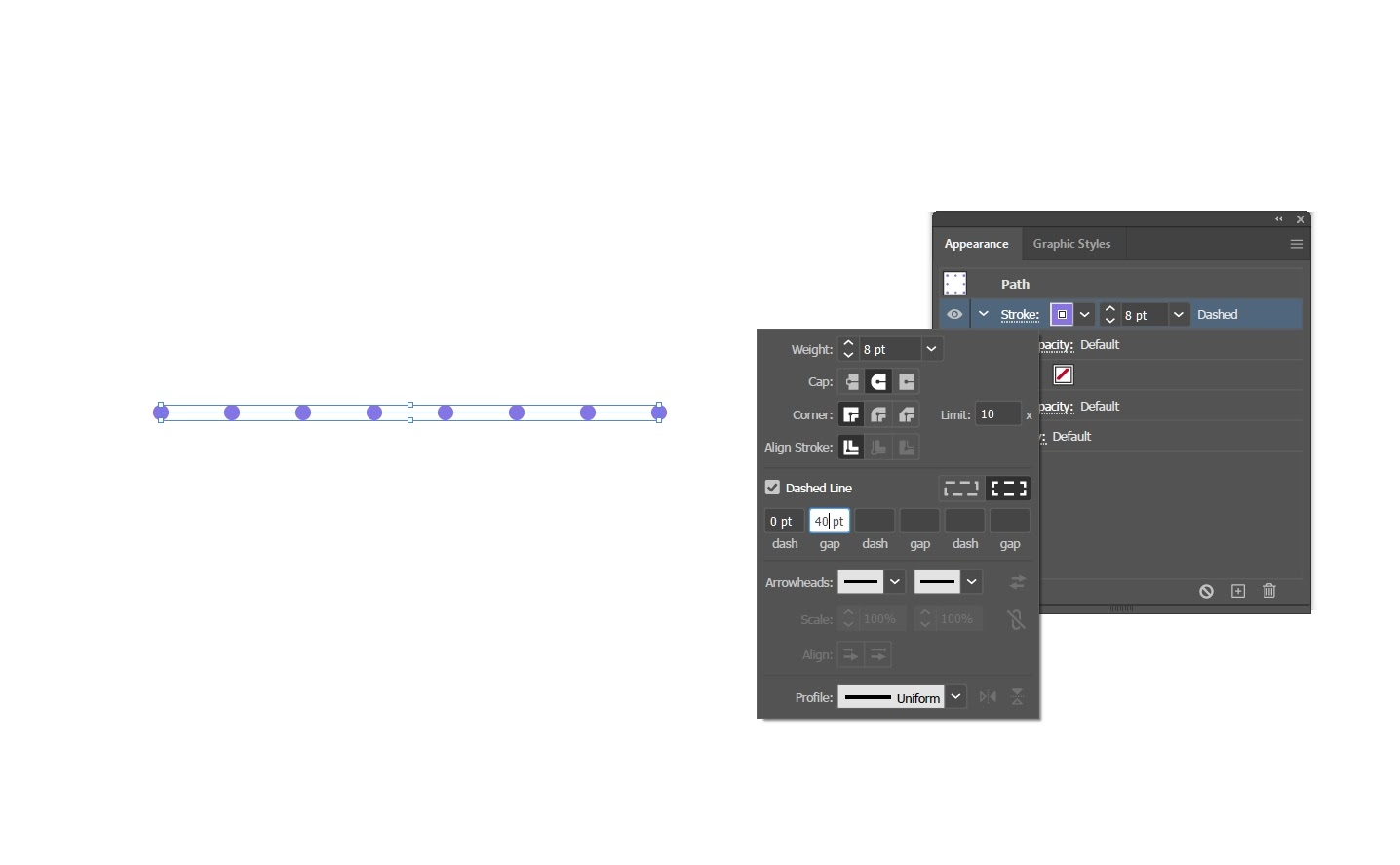
- Jy kan die kleur van jou stippellyn wysig deur die "Stroke Color" te wysig. As jy op hierdie opsie klik, sal 'n kleurpaneel oopmaak waar jy jou gewenste kleur kan kies.
- As jy 'n strepiespatroon of 'n strepiesreeks wil skep wat uit verskillende lengtes strepies of 'n strepiespatroon bestaan, kan jy speel rond met die streep-opsies en skep verskillende volgordes deur die streep- en gapingswaardes aan te pas.
Opsie 2: Skep 'n stippelkwas met die kwashulpmiddel
Vir hierdie metode is jy gaan begin deur 'n sirkel te skep.
- Kies die vorminstrument in jou Voorkomspaneel aan die linkerkant. Dit moet jou die opsies gee van reghoekgereedskap, afgeronde reghoekgereedskap, ellipsgereedskap, veelhoekgereedskap, stergereedskap en flare-instrument. Jy gaan die "ellipsgereedskap" kies.
- Hou "shift" en sleep die muis om 'n sirkel te skep.
- Jy kan die sirkel wat jy geskep het wysig deur 'n vul by te voeg, te verander die kleur, en pas die grootte aan.
- Sodra jy tevrede is met jou sirkel, navigeer na venster-> borsels. Die kwasvenster sal nou verskyn.
- Nou, klik en sleep jou sirkel na die voorafbepaalde afdeling.
- 'n Dialoogvenster sal nou verskyn en sê:"Kies 'n nuwe kwastipe." Dit sal jou die opsie gee om "Scatter Brush", "Art Brush" of "Pattern Brush" te kies.
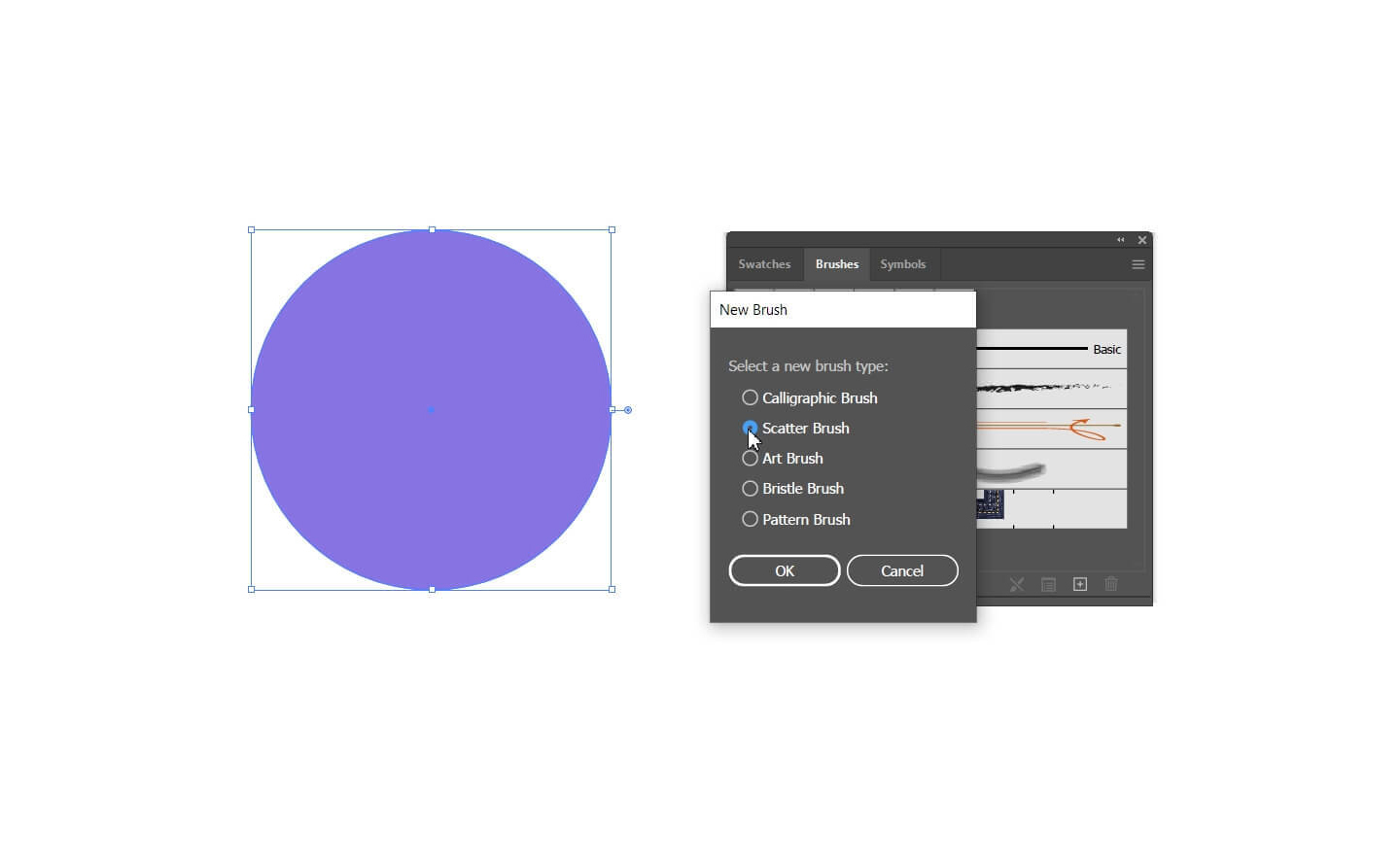
- Kies "Scatter Brush" en druk "Ok."
- 'n Ander venster met verdere "Scatter Brush" opsies salopduik. Kies "Ok."
- Nou gaan jy na die lynnutsding en sleep die lyn waar jy wil hê jou stippellyn moet verskyn.
- Kies nou die kwas wat jy sopas geskep het.
- Voila! 'n Stippellyn sal verskyn waar jy sopas jou lyn geskep het.
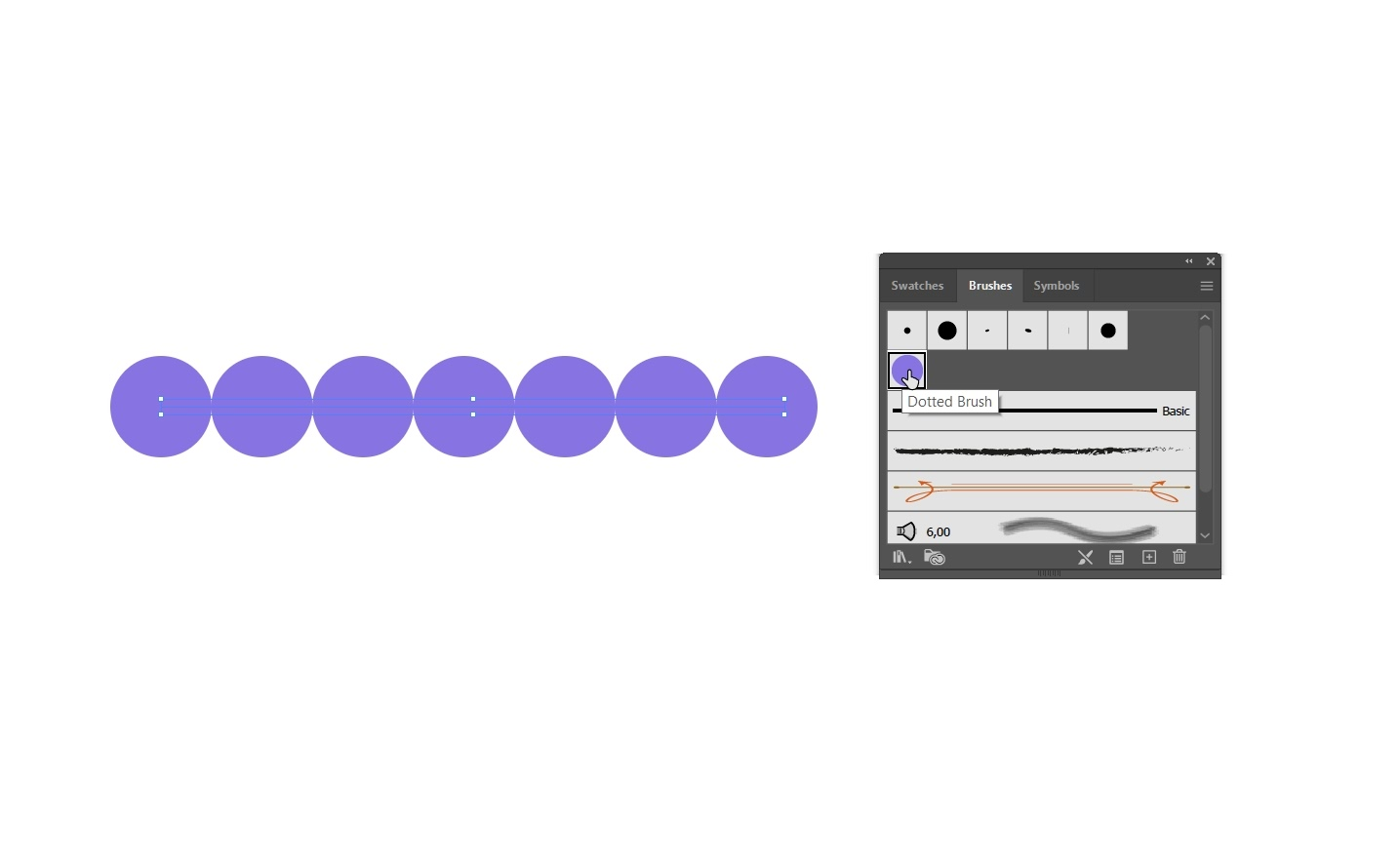
- Dit is dalk nog nie volgens jou verlangde spesifikasies nie, so jy sal dit wil aanpas. Om die stippellyn te wysig, dubbelklik op die kwas wat jy sopas gebruik het.
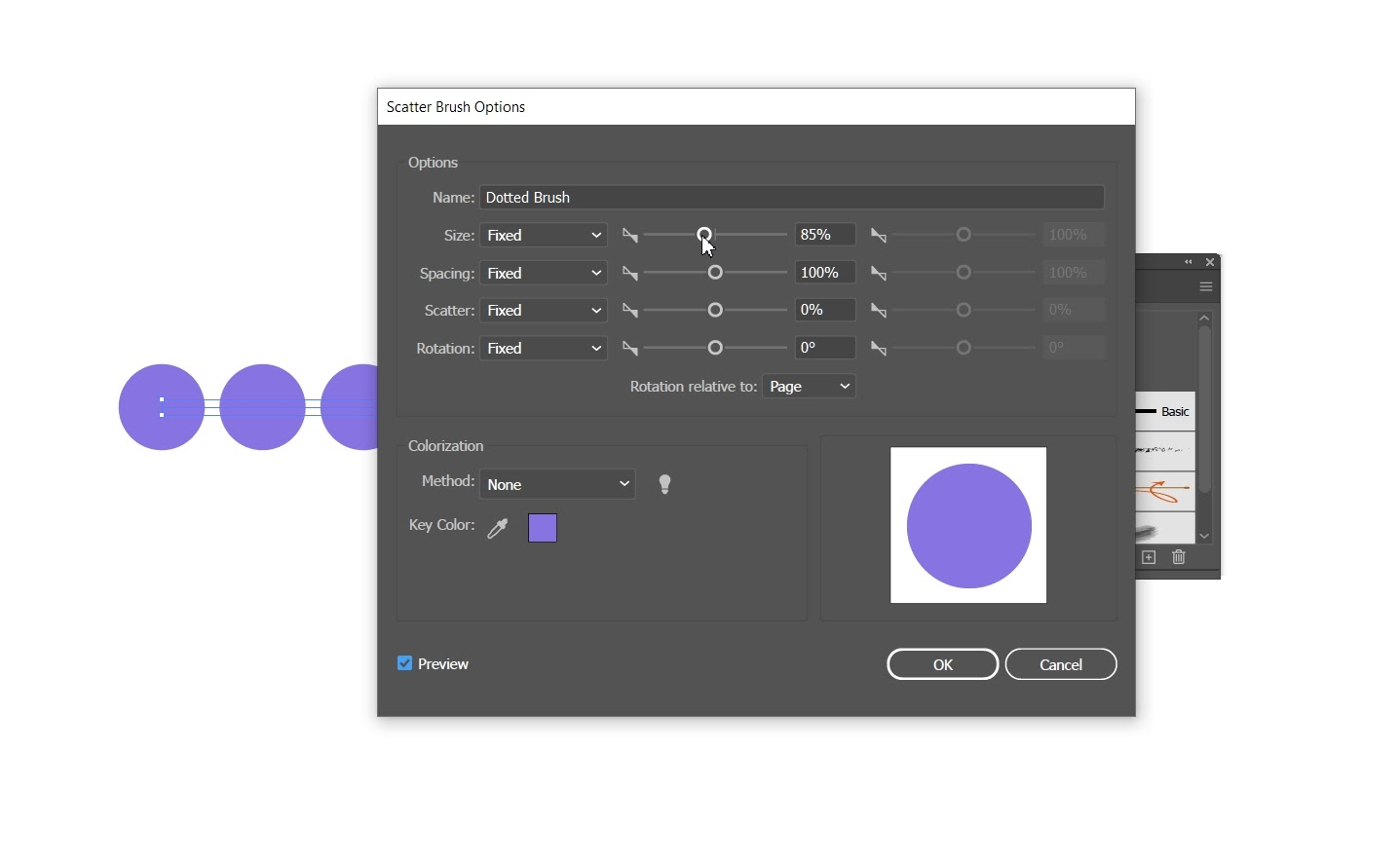
- 'n Nuwe venster sal verskyn waar jy die grootte, kleur en gewig van jou stippellyn kan aanpas lyn en die spasie tussen kolletjies. Jy kan hierdie instellings aanpas deur die skuifbalke te sleep. Jy kan selfs die spasiëring ewekansig maak om 'n stippellyn met onreëlmatige spasiëring tussen kolletjies te skep.
- Wanneer jy tevrede is met die wysigings, druk "Ok" en "Pas toe op beroertes."
Opsie 3: Mengnutsding
Jy kan ook 'n stippellyn skep deur die versnitnutsding in Illustrator te gebruik.
- Begin deur 'n lyn met die lynnutsding te skep.
- Skep nou 'n sirkel deur die ellips-instrument te gebruik. Hou shift terwyl jy jou sirkel teken om 'n perfekte sirkel te vorm.
- Volgende gaan jy die sirkel dupliseer. Skakel eers oor na die "Seleksie"-nutsding.
- Volgende,hou die alt-sleutel in, klik op die sirkel en sleep. Dit sal 'n kopie van die sirkel maak.
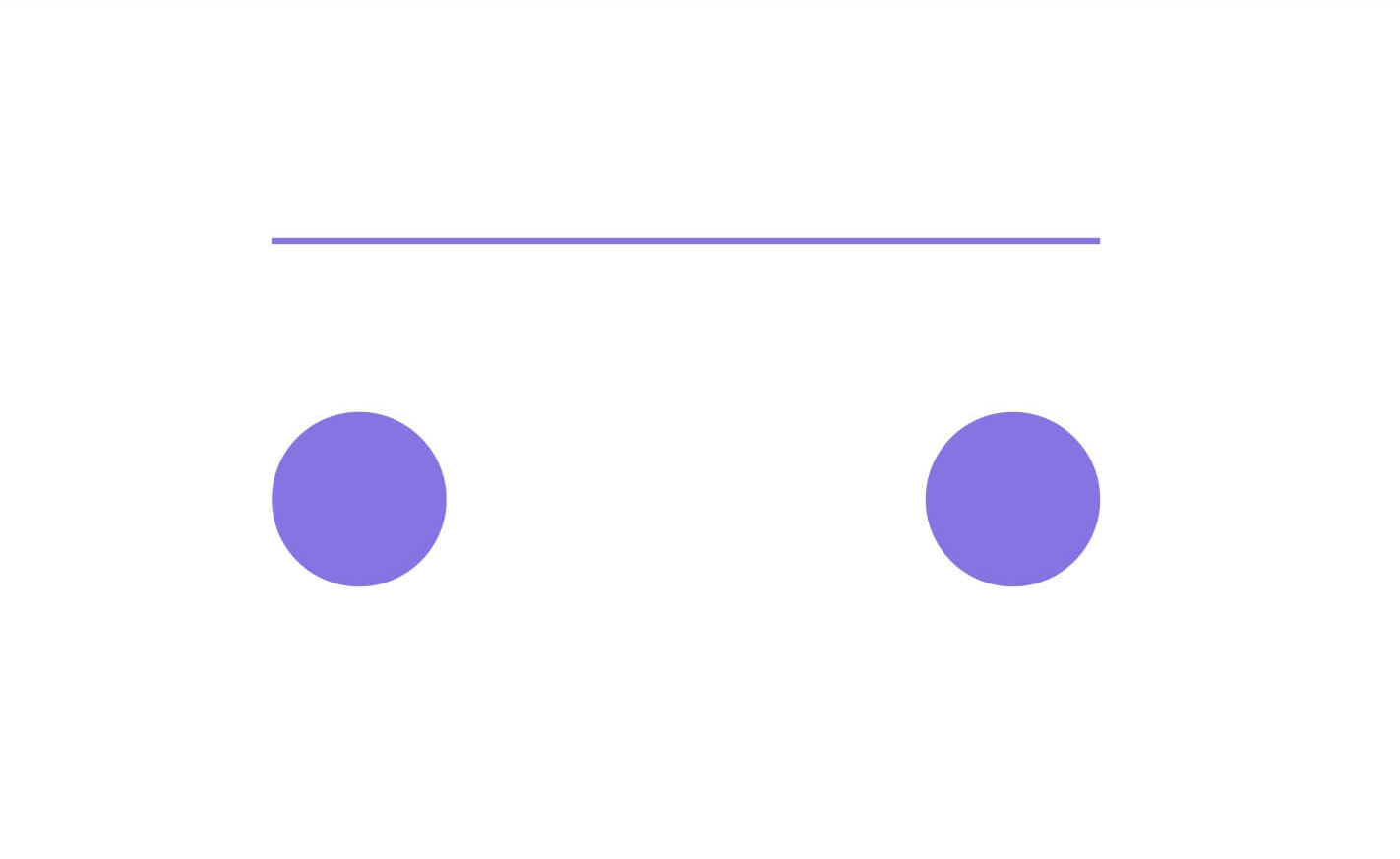
Pers sirkels met pers lyne
- Kies nou albei sirkels en navigeer na "Object"-> "Blend"-> "Maak." Jy kan ook dieselfde effek bereik deur albei sirkels te kies, oor te skakel na die versnitnutsding, en dan op een sirkel en dan die ander te klik om 'n versnit te skep.
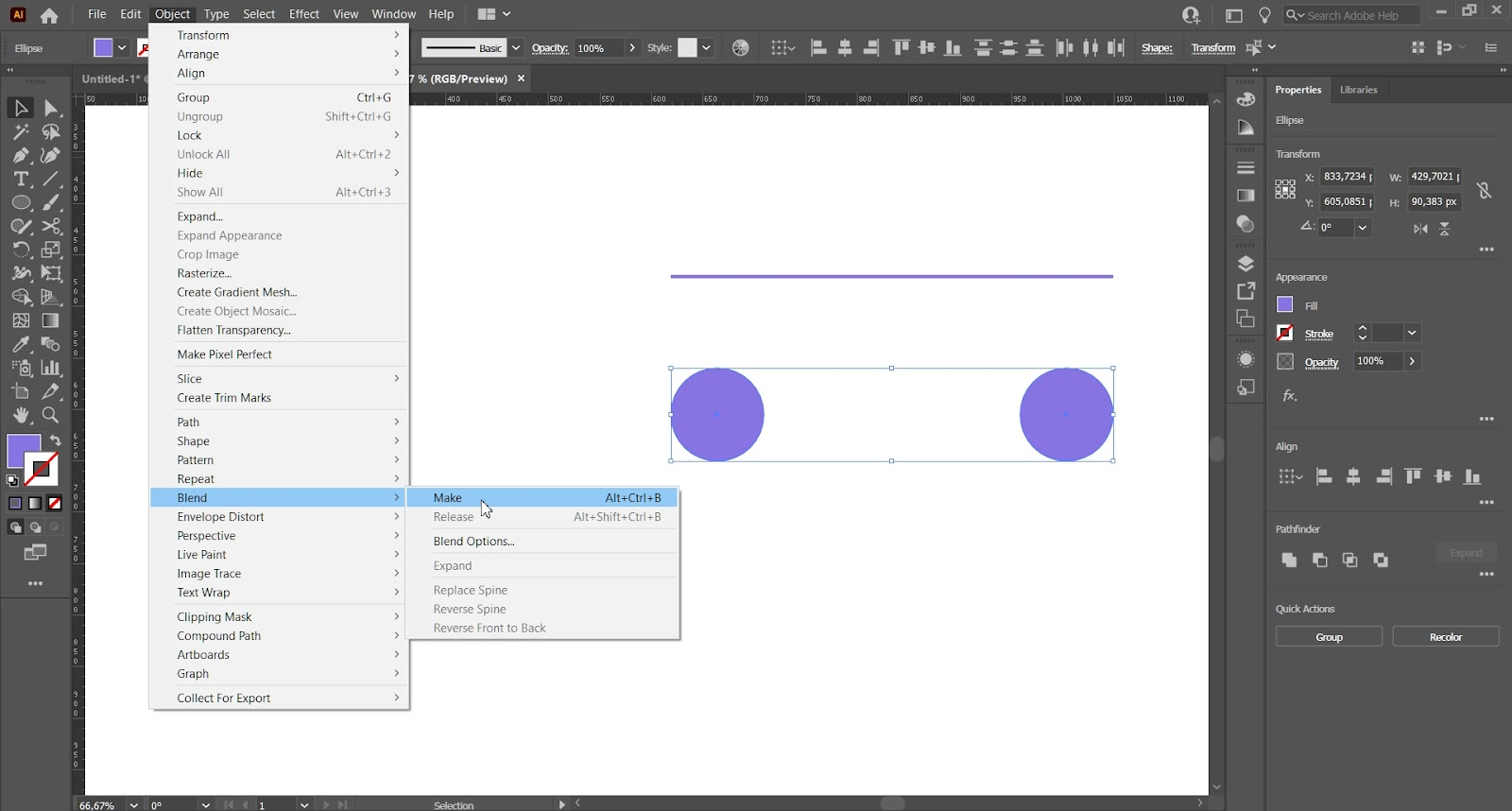
- Volgende, kies beide die versnit en die lyn met jou seleksie-instrument.
- Navigeer na "Object"-> "Blend"-> “Replace Spine.”
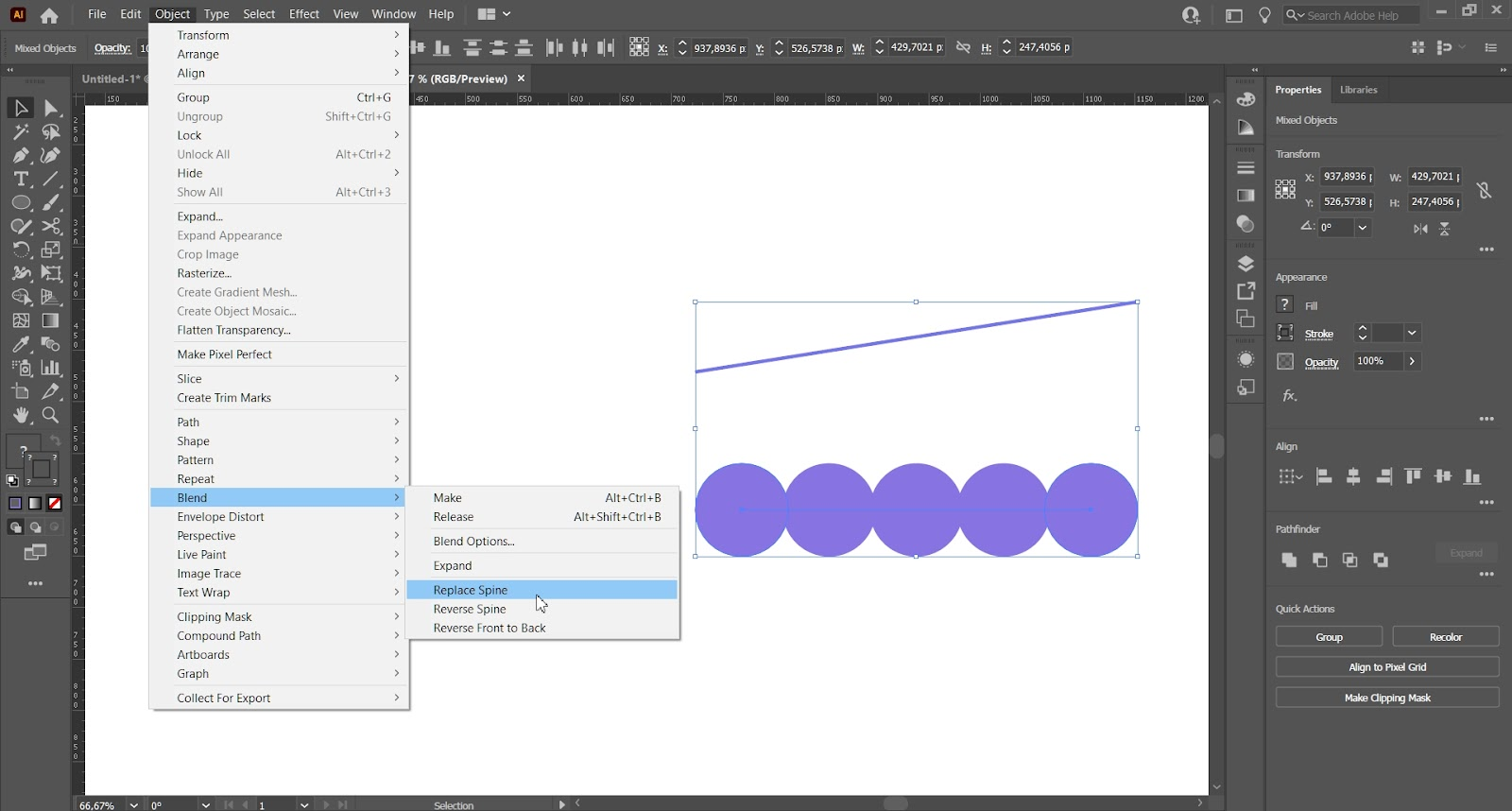
- Navigeer nou na “Object-> "Blend"-> "Blend Options."
- 'n Dialoogkassie met opsies vir spasiëring en oriëntasie sal verskyn.
- Kies "Spesifiseerde stappe" langs "Spasiering" uit die aftreklys.
- Voer nou die aantal kolletjies in wat jy wil hê tussen die eerste twee kolletjies wat jy geskep het om jou verlangde spasiëring te bereik. Byvoorbeeld, as jy "2" invoer, sal daar nou net twee sirkels tussen die oorspronklike twee wees wat jy geskep het.

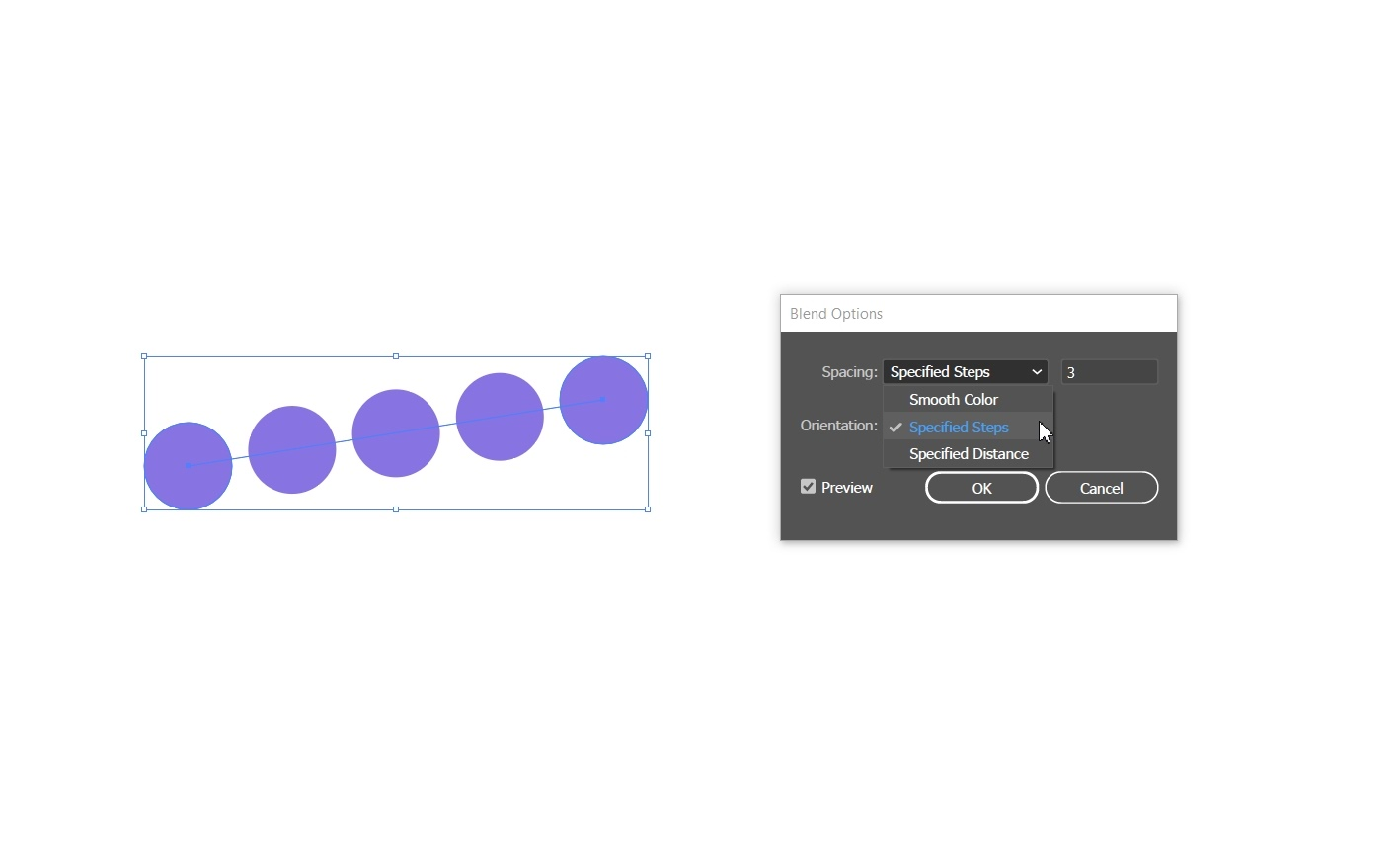
- Jy kan ook "Spesifiseer" kies Afstand" vanaf die aftreklys om die gapingswaardes te verander en die afstand tussen die kolletjies te stel, wat lei tot 'n groter of kleiner gapinggrootte tussen kolletjies.
- Weereens kan jy jou stippellyn bou van enige vorm wat jy soos om hierdie metode te gebruik.
Probeer 'n Illustrator-alternatief
As jy belangstel om 'n Illustrator-alternatief vir macOS te probeer, probeerVektornator. Dit is ontwerp om hoogs gebruikersvriendelik te wees, terwyl die standaard en kenmerkvermoë van bedryfstandaardsagteware soos Illustrator gehandhaaf word. Ons het 'n gids hieronder saamgestel oor hoe om 'n stippel- of stippellyn in Vectornator te skep.
Kyk na die. GIF hieronder vir 'n vinnige handleiding oor hoe om 'n stippellyn in Vectornator te maak, en volg die instruksies wat ons hieronder uitgeskryf het.0
Sien ook: Boole-operasies teenoor maskers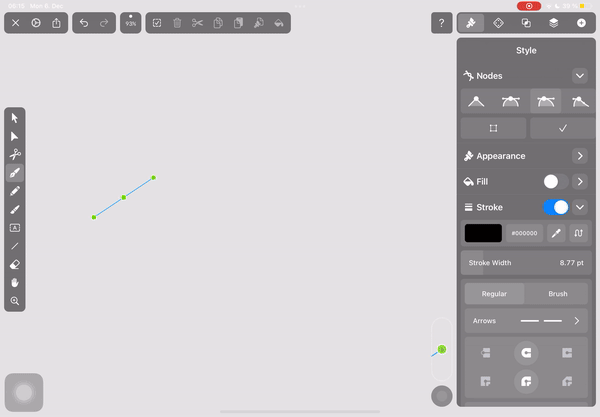
- Begin eers deur 'n lyn met jou pen te skep gereedskap. As jy hulp nodig het om te leer hoe om met die pengereedskap te werk, kan jy die laagtepunt hier kry.
- Jy kan 'n reguit lyn, 'n geboë lyn of 'n hele vorm skep.
- Een keer jy is tevrede met die lyn, gaan na jou Inspekteur aan die regterkant van die skerm en klik die skakelaar langs "Stroke" om dit aan te skakel.
- Die beroerte-kieslys sal nou verskyn.
- Jy kan al jou strepie-instellings binne hierdie kieslys aanpas, van die strepiewydte tot die dopvorm en kleur.
- Soortgelyk aan Illustrator, sal jy 'n geronde gaping kies om 'n stippellyn te verkry.
- Om die streep in 'n stippel- of stippellyn te verander, gaan na die "Dash"-afdeling in jou streepkieslys.
- Voeg 'n waarde in die blokkie aan die linkerkant in. Dit sal die lengte van elke punt of strepie bepaal. Jy kan enige waarde kies om te begin en dit aanpas soos nodig soos jy gaan.
- Beweeg nou oor na die "Gap"-afdeling in jou beroerte-kieslys en voer 'n waarde in die blokkie aan die linkerkant in. Hierdiesal die gapingsgrootte tussen jou kolletjies of strepies bepaal.
- Om alle kolletjies ewe groot te maak, met gelyke gapingsafstande tussen hulle, maak beide blokkies onder "Dash" en "Gap" dieselfde waardes.
- Om verskeidenheid in jou patroon te skep, kan jy die waardes in elke blokkie aanpas om verskillende gapingsgroottes en strepielengtes te skep.
- Sodra jy jou verlangde stippelstreep geskep het, kan jy enige van dieselfde gereedskap om daarmee te teken. Dit maak dit baie maklik om stippelvorms soos 'n lyn, vierkant of sirkel te skep.
Sommige stippellyn-inspirasie
Nou dat jy weet hoe om 'n stippellyn in albei te maak Illustreerder en Vectornator kyk na die voorbeelde hieronder vir 'n paar idees oor verskillende maniere om stippellyne toe te pas.
Stel Beweging op 'n Kaart uit
Draai en draai van stippellyne is redelik algemeen om op kaarte teë te kom. Hulle werk goed om die rigting van iets uit te beeld.
Sny snyinstruksies uit
Die stippel- of stippellyn voorafgegaan deur 'n skêr-ikoon is 'n universele aanduiding van waar om iets te sny. Dit sal waarskynlik iets wees wat jy teëkom as jy in die spel van pakketontwerp is.
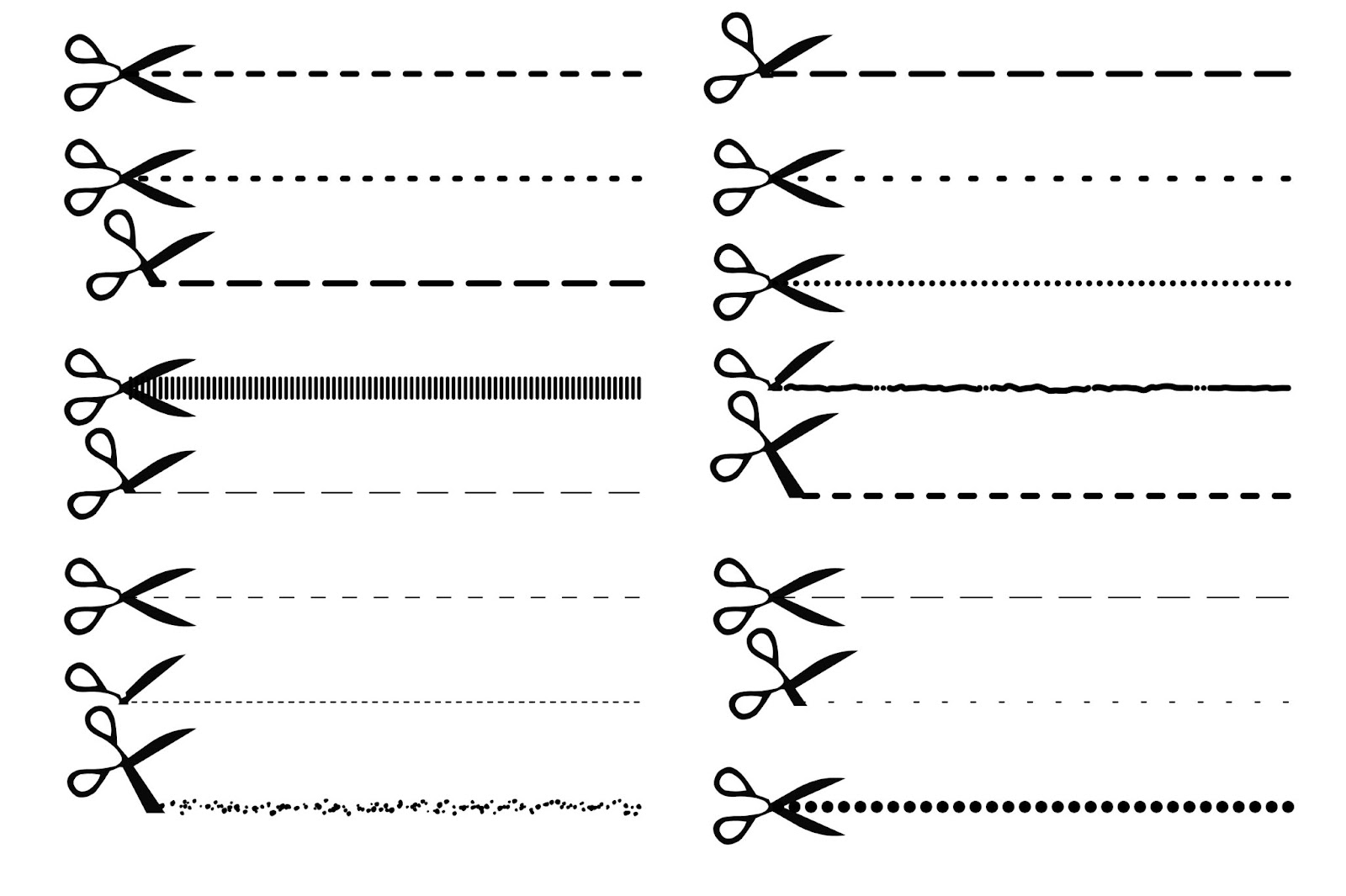
Beeldbron: Dreamstime
Tekstuur en afmeting
Stipline en stippellyne voeg tekstuur en dimensie by beelde. Hulle kan goed lyk ingesluit in illustrasies, veral abstrakte geometriese ontwerpe soos die een hieronder.
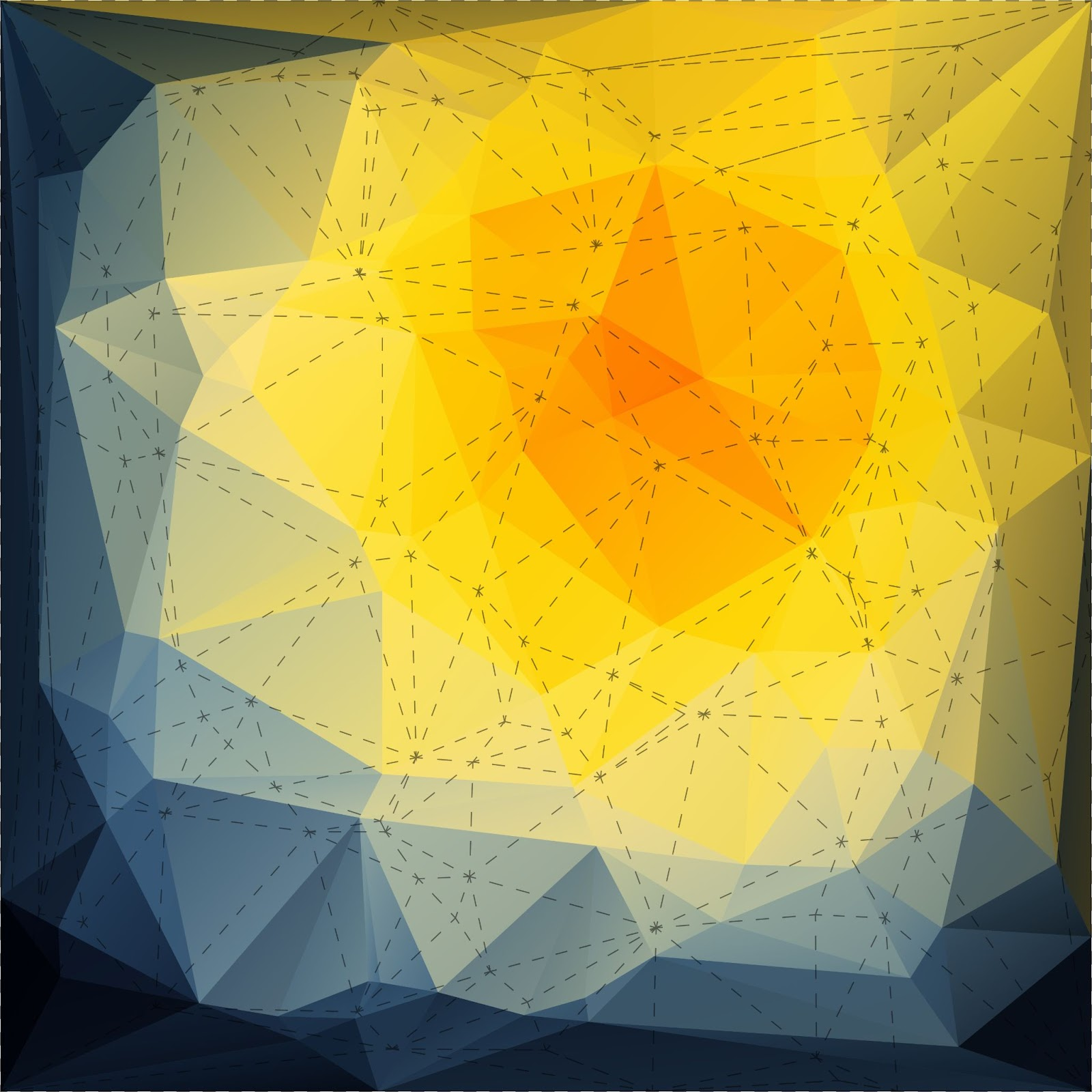
Beeldbron:Dreamstime
Infografies
Gestippelde en stippellyne is uitstekend om rigting in infografika te kommunikeer, soos in die prent hieronder.
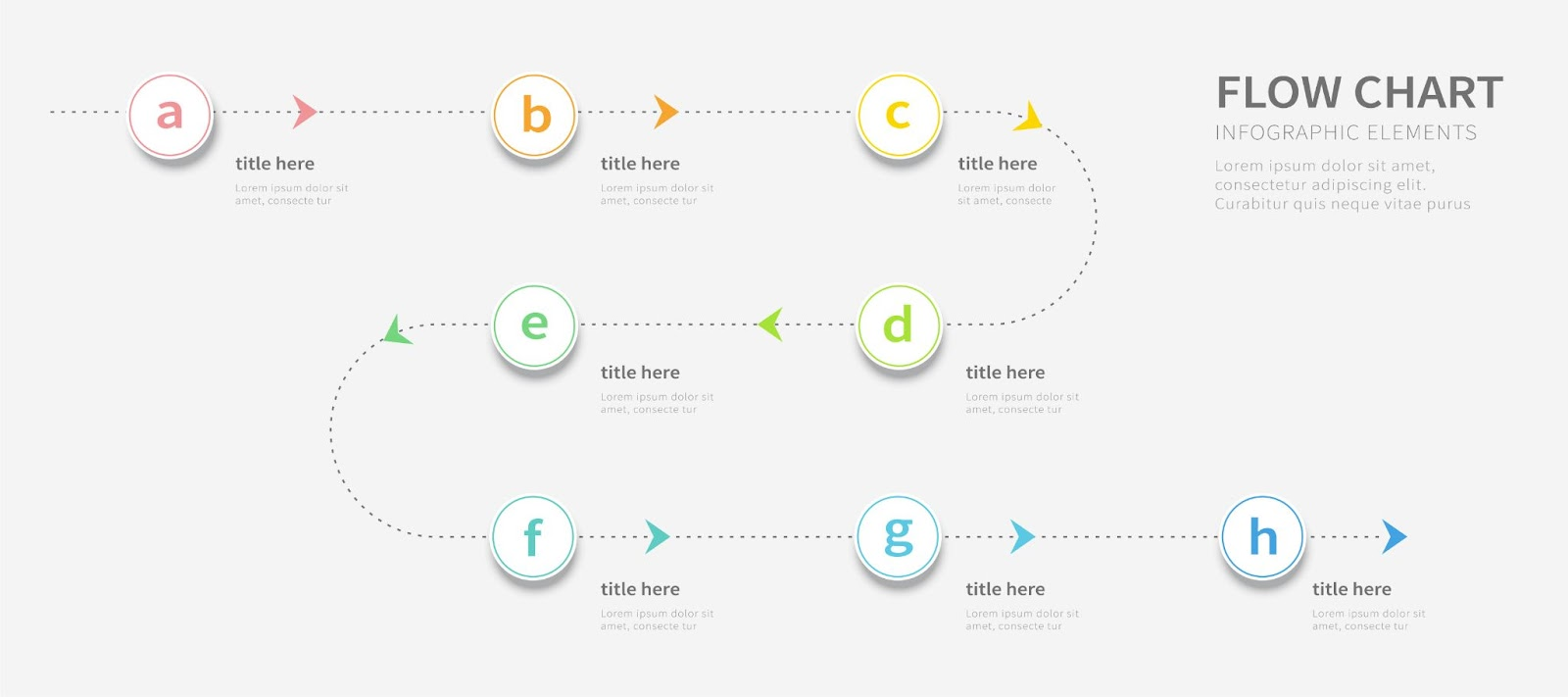
Beeldbron: Dreamstime
Gereed?
Hopelik voel jy geïnspireer en toegerus met die kennis wat jy nodig het om stippellyne en stippelontwerpe in Adobe Illustrator en Vectornator te skep.
Ons is altyd gretig om te sien wat ons gemeenskap skep, so as jy geïnspireer voel om jou stippellyn-ontwerp met ons te deel, maak seker dat jy vir ons 'n reël in ons DM's plaas!